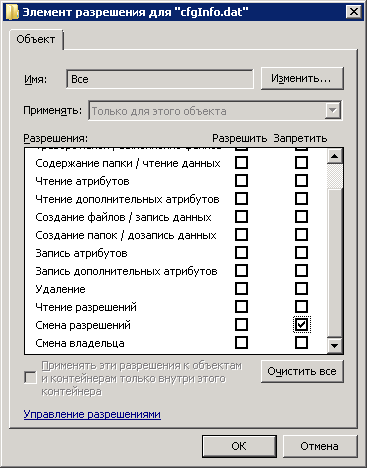Многие пользователи 1С могли столкнуться с данной ошибкой при проведении накладной, которая в журнале регистрации выглядит как
Не удалось выполнить процедуру “Обновление индекса ППД”:
В журнале регистрации она описывается как:
Ошибка доступа к файлу '\User\База\1Cv8FTxt\cfgInfo.dat'. 5(0x00000005): Отказано в доступе.
Данная ошибка может произойти из-за обновления конфигурации, либо внесения изменений в нее.
Первый способ
Первый способ решения проблемы это проверить файл конфигурации 1с location.cfg, который располагается по пути:
C:\Users\User\AppData\Roaming\1C\1cv8\location.cfg
Где в пути “User” это ваше имя пользователя
Данный файл необходимо открыть при помощи текстового редактора и убедиться что содержимое соответствует содержимому ниже:
location=C:\Users\User\AppData\Roaming\1C/1Cv82
Если содержимое другое, то необходимо удалить файл location.cfg, предварительно сделав бэкап этого файла, после чего необходимо создать очистить его.
Второй способ
Во втором варианте при возникновении ошибки доступа к файлу cfginfo.dat решение кроется в самом названии, ошибка может происходить из-за отсутствия прав на данный файл. Необходимо найти файл cfgInfo.dat, который распологается по пути:
C:\Users\User\База\1Cv8FTxt\
После чего необходимо выдать права на запись и чтение на этот файл (Свойства -> Безопасно).
Posted On 2021-05-06
В интернете очень много вопросов про «волшебный» файл cfgInfo.dat в каталоге с базой 1с 8.х, на который сами по себе меняются права, из-за чего может быть невозможным сделать резервную копию базы или запустить 1с. Без предупреждения для этого файла перестают наследоваться разрешения и выставляется доступ только для одного пользователя и никто другой не может после этого зайти в базу, скрипты не могут сделать резервную копию базы и т.д.
При этом никто даже не может внятно объяснить, что это за файл и за что он отвечает.
Это происходит на разных версиях платформы, но не для всех конфигураций и не для всех баз. Для каких-то баз происходит чаще, для каких-то реже, для каких-то — никогда, ситуация — в лучших традициях системного администрирования.
Моё кустарное решение этой ситуации таково — выставление на файл нужных разрешений, после чего запрет менять разрешения для всех:
1С – популярное во многих организациях программное обеспечение, необходимое для создания разнообразных отчетностей. И, согласитесь, не очень приятно, когда хочется приступить к полноценной работе, а вместо этого возникает какая-либо неприятность. Например, ею может быть так называемая ошибка доступа к файлу 1С.
Стоит понимать, что многие люди, использующие данную программу, не являются опытнейшими программистами или сисадминами. Поэтому они могут впасть в панику, так как просто не представляют, как поступать в подобной ситуации.
Естественно, они задают вопрос – что делать?
В этой статье мы разберем эту ситуацию, расскажем, как избавиться от возникшей неприятности.
Методика исправления
Итак, что означает ошибка доступа к файлу 1С? Она означает, что программа пытается обратиться к специальному файлу 1С 8.3, который имеет следующее название — 1Cv8.cdn.
Причиной возникновения подобного сбоя могут стать совершенно разные ситуации. Мы рассмотрим основные из них, для каждого из которых подберем оптимальное решение:
Пользователь разместил программу на локальном ПК
Да, такая ситуация встречается достаточно часто. И ПО может легко потерять права доступа к нужному элементу после банального обновления операционной системы.
Конечно, можно зайти в Центр обновления Windows и запретить установку таких пакетов. Но это может привести к другим неприятностям. Уже с самой операционкой.
Поэтому рекомендуется заводить специальный сервис и размещать компоненты ПО именно на нем.
Другие причины
Если причина – не в нахождении ПО 1С 8.3 на локальном компе, то рекомендуется опробовать следующие процедуры:
- Перепроверить настройки всего оборудования, которое используется для сетевого подключения;
- Сменить DNS-сервер на альтернативный. Его данные обязательно нужно будет указать в настройках, а на всех ПК, которые используют программу – выставить АйПи адреса статичного типа;
- Временно остановить работу таких программ, как антивирусное ПО и брандмауэр. Если это поможет, то всегда выполнять эту процедуру, но затем – не забывать опять активировать защиту операционной системы.
Если все эти действия не принесли результата, то есть еще один эффективный метод:
- Открыть проводник и совершить переход по адресу: C:\1c\СЦТО-2\;
- На последней из открытых папок кликнуть правой кнопочкой компьютерной мышки;
- Выпадет дополнительное меню, в котором следует выбрать вариант «Свойства»;
- Активируется новое окно, в котором следует зайти во вкладку «Безопасность»;
- Убедиться, что у пользователя, который открыл именно этот сеанс Windows, есть необходимые права на запись.
Если их нет – предоставить. Или зайти через учетку, которая подобным разрешением обладает.
Как узнать имя пользователя сеанса Windows
Да, с этим тоже могут возникнуть проблемы. Даже не все опытные пользователи знаю, где можно заполучить такие сведения. На самом деле – все просто:
- Нажав на кнопку «Пуск», перейти к строке, которая называется «выполнить»;
- В нее вбить команду «cmd» и прописать «echo %username%» — не забудьте убрать кавычки;
- Остается нажать на Enter, чтобы получить всю необходимую информацию.
То есть, решается вопрос буквально за одну минуту.
Отзывы
Что делают обычные люди, когда сталкиваются с этой ошибкой? Давайте узнаем через их отзывы:
- Ольга. У нас крупная компания. И для разрешения именно таких вот ситуаций наш босс нанял специального человека. Как только что-то случается с компьютерами, вызываем его, отдыхаем, пока мастер чинит.
- Марина. Раньше постоянно сталкивалась с этим сбоем. Естественно, просила помощи у знакомого. Он пару раз пришел, исправил, потом ему это надоело. Перенес все на ДНС-серверы и больше я с подобным сбоем не сталкивалась.
- Тамара. Действительно, когда нет прав доступа, эта ошибка и возникает. На нашем офисном компьютере заведено несколько учеток. И некоторые не предназначены для работы с 1С. Но иногда забываю об этом. Сажусь за ПК после такого вот человека. И наблюдаю проблему. Раньше перезагружала технику, заходила под своими данными и все решалось. Думала, что именно перезагрузка помогала. А оказывается – доступ в систему с нужными правами.
- Павел. Спасибо за подсказку, а то все не мог разобраться, где именно нужно смотреть имя пользователя, сеанс которого открыт в данный момент времени.
- Игорь. Я переустановил недавно систему. Сначала программа работала прекрасно. Но потом жена потребовала поставить какой-то дополнительный антивирусник. После этого все и началось. Еле додумался, что стоит его отключить, чтобы все разрешилось. И каждый раз заниматься отключением/включением конечно неудобно. Поэтому, не смотря на «хотелки» удалил антивирусное ПО – оставил только то, что было раньше.
Как вас статья?
Иногда пользователь программы 1С может столкнуться с сообщениями программы «Ошибка режима доступа к файлу 1С»…

…а также «Ошибка совместного доступа к файлу» 1С 8.3.

Само название ошибки уже говорит пользователю о случившемся: в первом случае – о нарушении прав доступа. Такое сможет случиться, когда пользователь скопировал информационную базу, подключил, а при открытии по сети всплыла такого рода ошибка с указанием сетевого пути к объекту. В этом случае, первое, на что сразу надо обратить внимание – на права доступа, щелкнув правой кнопкой на свойства объекта. Нажав кнопку «Общий доступ», проверить настройки.

Доступ пользователя Windows, который запустил сеанс программы 1С, должен быть не только на чтение, но и на запись.

Если база располагается на локальном ПК, необходимо проверить на закладке «Безопасность», что для пользователя установлено разрешение на запись или не стоит запрет на запись.

Предупреждение о проблемах с совместным доступом с указанием пути к конкретному объекту, кроме сбоя сетевых настроек, может быть следствием предустановок брандмауэра, антивирусных программ, которые стопорят сетевые подключения. Необходимо открыть их настройки и посмотреть, не будет ли 1С в списке заблокированных программ. Если это так, следует удалить ее из списка или добавить файл информационной базы 1С в исключения, предотвратив его блокировку.

Если при возникновении ошибки система указывает на временные файлы, например C:\Users\…\AppData\Local\Temp\, то очистка кэш может решить проблему с ошибкой.
Высока вероятность появления такой ошибки – при одновременном запуске двух программ (ЗУП и Бухгалтерии), одна из которых была базовой версией. Когда программы запустили по очереди, ошибка не появлялась.
Для решения проблемы с ошибкой доступа, как видите, потребуется немного времени, главное – понять причину и исключить ее повторение.
Самая частая причина ошибки режима доступа к файлу базы данных (файл 1Cv8.1CD в версии 1C 8.3) права доступа только на чтение. Они устанавливаются автоматически при копировании файлов с DVD, CD-диска или иного внешнего носителя.
В результате 1C видит файл, но не может что-то записать в него или считать оттуда из-за отсутствия прав. Проблема с доступом только для чтения актуальна для Windows. В MacOS и Ubuntu другие проблемы к примеру, ошибка появляется при отсутствии root-прав у пользователя.
Быстрые решения (от наиболее вероятного к наименее):
- Убрать флажок только для чтения в Свойствах файла.
- Проверить права доступа пользователей: текущего и Сервера 1C (вкладка Безопасность).
- Открыть Диспетчер задач и завершить скрытые процессы 1cv8.exe.
- Проверить, не блокирует ли антивирус файлы или процессы.
- Перезагрузить компьютер и, если есть возможность, рабочий сервер.
Подробные инструкции:
Решение ошибки на Windows
Если режим доступа к файлу БД был нарушен из-за копирования или переноса файлов, проблема решается в несколько кликов. Нужно зайти в свойства базы данных и снять галочку только для чтения, чтобы 1С смог получить доступ к содержимому.
- Нажать правой кнопкой мыши на базе данных 1Cv8.1CD.
- В контекстном меню выбрать Свойства.
- В открывшемся окне перейти на вкладку Общие.
- Убрать галочку Только для чтения, сохранить изменения.
В 90% случаев эти действия помогают, поскольку ошибка из-за прав доступа при копировании самая частая и самая безобидная. Ошибка режима доступа к файлам базы данных может возникать из-за других проблем с доступом или безопасностью.
- Проверить права доступа к базам данных для всех пользователей. Выделить папку или файлы 1Cv8.1CD, 1Cv8.log и другие связанные с БД, если есть. Нажать по ним правой кнопкой мыши, перейти в Свойства -> Безопасность и выбрать Добавить -> Полные права для всех нужных пользователей. Если при подключении к БД не указывается пользователь, значит работа ведется под аккаунтом Гостя ему необходимо установить полные права.
- Добавить файл 1Cv8.1CD или другую базу данных (разрешение *.1CD) в списки исключений антивирусов. Касперский и ряд других популярных антивирусных программ могут часто перепроверять этот файл, что приводит к сбоям при подключении.
- Ошибка может возникать, если база данных располагается на диске C://, если их несколько. Решение перенести БД на диск D:// (буква диска может быть другой).
Сложный случай с плавающей ошибкой, когда она то возникает, то пропадает. Это значит, что к базе данных в это время подключается какая-то другая программа, поэтому запись или чтение ограничено. Исправить проблему не получится, если не найти, каким еще софтом используется программа.
Самый распространенный вариант антивирусы регулярно сканируют файл на предмет угроз. Вариант хуже на компьютере есть вирусы или другие нежелательные программы, использующие для каких-то целей базу данных.
Решение для Mac OS и Ubuntu
Ошибка с режимом доступа по сети к базе данных 1Cv8.1cd возникает и на MacOS/Ubuntu. Решение простое если 1C запускать в режиме root, то проблемы с доступом к файлу БД не возникает.
Чтобы пользователь мог работать без root-прав, нужно:
- Сделать открытую папку в разделе /home.
- Дать полные права для этой папки для нужного пользователя или группы пользователей.
Для назначения прав можно воспользоваться командой %ГруппаПользователей ALL=NOPASSWD: /bin/mount, /bin/umount. Суть проблемы с правами аналогична Windows, только на Mac OS и Ubuntu сложнее организована система прав доступа к файлам.
Версия 1C 8.3.7.1845 и выше для Mac OS имеет статус бета-версии. В этой версии не поддерживается работа с информационной базой, если она расположена на сетевом ресурсе (подробнее). Иначе говоря, 1C работает только с локальными БД и не будет работать с сетевыми.
,
Отключение или удаление ненужных расширений из Google Chrome производится в настройках. Для управления расширениями достаточно ввести в адресной строке chrome://extensions/. Расширения не обязательно удалять из браузера окончательно. Их можно отключить,&hellip,
Как вам статья?